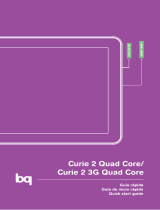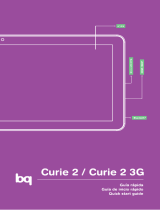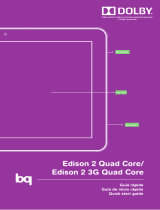La página se está cargando...

Guia de início rápido


ESPAÑOL
3
bq Curie 2 Quad Core/Curie 2 3G Quad Core
bq Curie 2 Quad Core/Curie 2 3G Quad Core
Gracias por elegir bq Curie 2 Quad Core/Curie
2 3G Quad Core. Antes de usar tu tablet, lee
detenidamente esta guía rápida.
Contenido del paquete
Antes de usar tu bq por primera vez, por favor,
comprueba el contenido del paquete. Si alguno
de los siguientes elementos no está incluido,
diríjete al distribuidor en el que adquiriste tu
dispositivo.
bq Curie 2 Quad Core/Curie 2 3G Quad
Core
Cable micro-USB a USB
Adaptador AC/DC
Documentación

ESPAÑOL
4
bq Curie 2 Quad Core/Curie 2 3G Quad Core
INDICACIONES
Para garantizar un uso correcto, lee
atentamente esta guía rápida antes de usar el
dispositivo.
Las instrucciones se basan en las
conguraciones de fábrica del dispositivo.
Es probable que las imágenes y capturas
de pantalla de esta guía no correspondan
exactamente con las del producto nal.
Es posible que existan partes del contenido
que no coincidan exactamente con el
funcionamiento del producto debido a
actualizaciones en el rmware del dispositivo.
Para obtener la versión más actualizada del
manual de usuario visita www.bqreaders.
com.
bq no es responsable de los problemas de
rendimiento ni de las incompatibilidades
provocadas por la modicación de
parámetros de registro por parte del usuario.
Parte del contenido y de los servicios a los que
se obtiene acceso mediante este dispositivo
pertenecen a terceros y están protegidos por
derechos de autor, patente, marca registrada
y/u otras leyes de propiedad intelectual. bq
no garantiza el contenido ni los servicios
proporcionados de terceros.

ESPAÑOL
5
bq Curie 2 Quad Core/Curie 2 3G Quad Core
Iconos instructivos
Aviso: consejos y noticaciones
importantes sobre el uso de tu dispositivo.
A continuación: orden de opciones o
menús para llevar a cabo un paso.
Marcas comerciales
El logo de bq es una marca registrada de Mundo
Reader, S.L.
Android
TM
es un logo y marca registrada de
Google Inc.
Wi-Fi
®
, el logotipo de Wi-Fi CERTIFIED y el
logotipo de Wi-Fi son marcas comerciales
registradas de Wi-Fi Alliance.
HDMI
®
(High-Denition Multimedia Interface)
es una marca registrada de HDMI Licensing,
LLC, subsidiaria de Silicon Image, Inc.
Bluetooth
®
es una marca registrada de
Bluetooth SIG, Inc.
MicroSD
TM
es una marca y logo registrado de
SD-3D, LLC.
Dolby y el símbolo de la doble D son marcas
comerciales registradas de Dolby Laboratories.
El resto de marcas comerciales son propiedad de
sus respectivos dueños. Copyright 2013 Dolby
Laboratories. Todos los derechos reservados.
>

ESPAÑOL
6
bq Curie 2 Quad Core/Curie 2 3G Quad Core
Vistas generales del dispositivo
* Ranura tarjeta SIM sólo en modelo Curie 2 3G Quad Core
Altavoz
Cámara
Teclas de volumen
Tecla de encendido
micro-USB
Ranura
mini-HDMI
Toma de auriculares
Ranura
micro-SD
Cámara frontal
Micrófono
Pantalla multitáctil

ESPAÑOL
7
bq Curie 2 Quad Core/Curie 2 3G Quad Core
Botones y conexiones
Encendido Pulsa prolongadamente el
botón de encendido para
arrancar el dispositivo. Pulsa
brevemente para encender la
pantalla cuando el dispositivo
esté en reposo. Si pulsas durante
15 segundos con el dispositivo
encendido forzará su apagado.
Teclas de
volumen
Permiten ajustar el volumen
multimedia de la tablet.
Ranura
mini-HDMI
Salida digital de vídeo que
permite conectar el dispositivo
a una pantalla externa.
Toma de
auriculares
Inserta aquí tus auriculares
CTIA.
Micro-USB Permite conectar tu bq Curie
2 Quad Core/Curie 2 3G Quad
Core al ordenador a través
del cable USB para transferir
archivos entre ellos y cargar tu
tablet.
Cámara
frontal
Cámara VGA.

ESPAÑOL
8
bq Curie 2 Quad Core/Curie 2 3G Quad Core
Cámara
trasera
Cámara de 2 Mpx.
Micrófono Registra audio.
Pantalla
táctil
La pantalla táctil capacitiva le
permite realizar acciones tocando
directamente sobre ella.
Ranura
microSD
TM
El dispositivo admite tarjetas
microSD
TM
para ampliar su
capacidad de almacenamiento.
Altavoz Emite la salida de audio cuando
no están conectados los
auriculares.
Ranura
tarjeta
SIM*
*Sólo en el modelo Curie 2
3G Quad Core. Inserta aquí
tu tarjeta SIM para acceder a
internet a través de la conexión
3G.

ESPAÑOL
9
bq Curie 2 Quad Core/Curie 2 3G Quad Core
TOMA DE CONTACTO
Batería
Este dispositivo contiene una batería recargable
y no extraíble de Li-ion. Para cargar la batería
de tu bq Curie 2 Quad Core/Curie 2 3G Quad
Core conecta el cargador AC a cualquier
enchufe estándar, inserta el cable USB a la
toma del adaptador y el extremo micro-USB
al dispositivo. La tablet también carga a través
del cable micro-USB cuando está conectada
a un ordenador. Cuando la batería esté
completamente cargada, desconecta el cable
del dispositivo y retira el cargador del enchufe.
Encendido/Apagado
Para encender el dispositivo, mantén pulsado el
botón de encendido durante unos segundos.
Para apagarlo, mantén presionado el botón de
encendido hasta que aparezca la pantalla
emergente Apagar (aparecerán también otras
opciones, selecciona la que desees).
Si pulsas durante 15 segundos con el dispositivo
encendido, forzarás el apagado de la tablet. Si
pulsas una sola vez apagará la pantalla pero no
el dispositivo.
Es recomendable cargar la batería
completamente antes de usar tu bq por
primera vez.

ESPAÑOL
10
bq Curie 2 Quad Core/Curie 2 3G Quad Core
Introducir/Extraer tarjeta microSD
TM
Para introducir la tarjeta microSD
TM
, insértala
en la ranura correspondiente y presiona hasta
que suene “clic”. Para extraerla con seguridad,
presiona el botón
y selecciona Ajustes >
Almacenamiento > Desactivar tarjeta SD. Pulsa
aceptar en la ventana emergente para conrmar
la expulsión.
Sistema operativo
El sistema operativo de tu dispositivo bq es
Android 4.2 (Jelly Bean).
Transferencia de archivos
Para transferir archivos desde la memoria
interna de tu dispositivo o desde la tarjeta
microSD
TM
a un ordenador, o viceversa, sigue los
siguientes pasos:
1. Conecta el cable micro-USB en la ranura
correspondiente del dispositivo y el
ordenador. El dispositivo será detectado
como dispositivo multimedia (MTP). Puedes
seleccionar el modo Cámara (PTP).
2. Selecciona y copia los archivos en tu tablet
u ordenador.

ESPAÑOL
11
bq Curie 2 Quad Core/Curie 2 3G Quad Core
3. Una vez transferidos los archivos, extrae
de manera segura el dispositivo de tu
ordenador. No desenchufes el cable
mientras los archivos se estén copiando.
Para transferir archivos desde tu tablet (y/o tarjeta
microSD
TM
) a un ordenador Mac OS, y viceversa, es
necesario que descargues e instales la aplicación
gratuita Android File Transfer en tu ordenador:
http://www.android.com/letransfer/.
Haz copias de seguridad periódicas
del contenido de tu bq para evitar la
pérdida de archivos en caso de daños
físicos, pérdida o robo.
Para cambiar el modo de
almacenamiento pulsa en Ajustes >
Almacenamiento > Botón de menú >
Conexión de ordenador USB.

ESPAÑOL
12
bq Curie 2 Quad Core/Curie 2 3G Quad Core
BLUETOOTH
®
Permite intercambiar archivos entre tu bq y
otros dispositivos Bluetooth
®
:
1. Puedes acceder pulsando sobre > Ajustes
> Conexiones inalámbricas y redes >
Bluetooth
®
. Conecta tu Bluetooth
®
y
selecciona buscar dispositivos. El sistema
mostrará automáticamente los dispositivos
Bluetooth
®
cercanos.
2. Pulsa sobre el dispositivo deseado para
iniciar la vinculación.
3. Después de la sincronización puedes
compartir archivos entre tu tablet y el
dispositivo Bluetooth
®
vinculado.
También puedes buscar tu tablet desde otro
dispositivo pulsando en el botón de menú de
aplicación y ajustando el tiempo de visibilidad.
Puedes acceder a la conguración avanzada
pulsando sobre el botón menú de aplicación .

ESPAÑOL
13
bq Curie 2 Quad Core/Curie 2 3G Quad Core
USO DE LA PANTALLA TÁCTIL
Bloqueo de pantalla
La pantalla de su bq se bloquea automáticamente
por defecto al encenderla o cuando no se utiliza
el dispositivo durante un periodo de tiempo
prolongado.
Para regular el intervalo temporal de apagado
de la pantalla, presiona el botón y pulsa en
Ajustes > Pantalla > Suspender después de.
Si quieres apagar la pantalla manualmente,
pulsa el botón de encendido.
Ajustar la orientación de la pantalla
La orientación de la pantalla gira
automáticamente de retrato (vertical) a paisaje
(horizontal), y viceversa, según la posición en
la que sitúes tu dispositivo, en todas aquellas
aplicaciones que soporten esta función.
Si deseas jar la orientación de la pantalla,
selecciona en Ajustes > Pantalla y desactiva
la casilla Pantalla giratoria.

ESPAÑOL
14
bq Curie 2 Quad Core/Curie 2 3G Quad Core
Pantalla de Inicio
La Pantalla de Inicio es la principal vía de acceso
a las herramientas y aplicaciones instaladas
en tu dispositivo bq. A través de ella puedes
controlar el estado del dispositivo, acceder a
páginas web, a las diversas aplicaciones a través
de sus iconos, al Menú, etc.
En la parte inferior de la pantalla aparece el
botón de menú de aplicaciones y el menú de
inicio.
Acceso al “cajón” de aplicaciones. Te
permite acceder a las Aplicaciones,
Widgets y Tienda.
Menú de inicio. Encontrarás los siguientes
botones:
Atrás. Te dirige a la pantalla anterior
dentro de una aplicación.
Inicio. Vuelve a la pantalla de inicio.
Aplicaciones abiertas. Permite volver o
cerrar denitivamente una aplicación,
para que ésta no siga ejecutándose. Para
cerrar una aplicación simplemente pulsa
sobre ella y desplázala hacia arriba o
abajo, sacándola del listado.

ESPAÑOL
15
bq Curie 2 Quad Core/Curie 2 3G Quad Core
Barra superior. En esta barra podrás encontrar
la hora, noticaciones y estado de la red Wi-Fi
®
,
entre otros.
Wi-Fi. Aparece si tu dispositivo está
conectado a una red Wi-Fi
®
. Te indica
también la intensidad de la señal.
Batería. Indica el nivel de carga de la
batería.
Bluetooth. Aparece si el dispositivo tiene
conectado el Bluetooth
®
.
Conexión 3G (sólo en modelo Curie 2 3G
Quad Core). Aparece si tienes activada
la conexión 3G. Te indica también la
intensidad de la señal.
Desde la barra superior puedes acceder a la
ventana emergente de Ajustes y a la ventana
emergente de Noticaciones.
Ventana emergente de Ajustes
Deslizando el dedo hacia abajo desde la
esquina derecha de la barra superior aparece la
ventana emergente de Ajustes. En ella puedes
ver el perl del propietario, ajustar el brillo de
pantalla, acceder a Ajustes, activar la red Wi-Fi
®
,

ESPAÑOL
16
bq Curie 2 Quad Core/Curie 2 3G Quad Core
el Modo avión y Bluetooth
®
, activar la conexión
3G (sólo en modelo Curie 2 3G Quad Core), ver
el porcentaje de carga de la batería y activar el
giro automático de pantalla.
Ventana emergente de Noticaciones
Si deslizas el dedo hacia abajo sobre la esquina
izquierda de la barra superior accede a la
ventana emergente de Noticaciones. Desde
aquí puedes cambiar el modo de transferencia
de archivos al ordenador, consultar los correos
recibidos, actualizaciones de software, etc.
Pantallas expandidas
La Pantalla de Inicio cuenta con cinco pantallas
expandidas que puede personalizar con accesos
directos, aplicaciones y otras herramientas.
Para navegar a través de la Pantalla de Inicio y
las pantallas expandidas, desliza con el dedo la
pantalla a la derecha o a la izquierda.

ESPAÑOL
17
bq Curie 2 Quad Core/Curie 2 3G Quad Core
Personalización de la Pantalla de Inicio
Puede personalizar la Pantalla de Inicio o
las pantallas expandidas usando tus propias
imágenes como imagen de fondo, añadiendo
iconos o accesos directos de tus aplicaciones
favoritas, etc.
Cambiar el fondo de pantalla
Para cambiar el fondo de pantalla, pulsa
prolongadamente sobre ésta, aparecerá una
ventana emergente para que selecciones el
origen de la imagen. Elige la imagen deseada
como fondo de pantalla y pulsa Establecer fondo
de pantalla para conrmar la selección.
Añadir/Eliminar iconos
Para añadir iconos en la Pantalla de Inicio
acceda a la lista de aplicaciones con el botón
, pulsa prolongadamente sobre el icono de
la aplicación deseada y arrástralo a la pantalla
expandida donde quieras añadirlo.
Para eliminar un icono en la Pantalla de Inicio,
pulsa prolongadamente sobre él y arrástralo
hacia el aspa que aparecerá en pantalla.

ESPAÑOL
18
bq Curie 2 Quad Core/Curie 2 3G Quad Core
APLICACIONES
A través del “cajón” de aplicaciones puedes
acceder a todas las aplicaciones instaladas en tu
bq Curie 2 Quad Core/Curie 2 3G Quad Core.
Para abrir pulsa sobre el icono situado en
la parte central inferior de la pantalla. Para
acceder a una aplicación pulsa sobre el icono
correspondiente. Para volver a la pantalla
principal o de inicio, pulsa sobre el icono de
Inicio .

ESPAÑOL
19
bq Curie 2 Quad Core/Curie 2 3G Quad Core
CONEXIÓN WI-FI
®
Para conectarte a Internet o utilizar una
aplicación que requiera conexión a Internet,
necesitas primero conectar el dispositivo a una
red Wi-Fi
®
. Para hacerlo, sigue los siguientes
pasos:
1. Puedes acceder a través de la ventana
emergente de Ajustes o pulsando sobre
el botón
y accediendo a Ajustes >
Conexiones inalámbricas y redes > Wi-
Fi. Conecta tu Wi-Fi
®
, el dispositivo
comenzará automáticamente a buscar una
red disponible a la que conectarse.
2. Aparecerá una lista con los nombres de las
redes Wi-Fi
®
(SSID) detectadas. Desplázate
a través de la lista de redes disponibles.
Pulsa sobre la red deseada para comprobar
su nivel de seguridad y la intensidad de la
señal.
3. Si la red es segura, introduce la contraseña
y pulsas en Establecer conexión para
conectarte a esa red. En la barra superior
aparecerá el icono Wi-Fi con la intensidad
de la señal .

ESPAÑOL
20
bq Curie 2 Quad Core/Curie 2 3G Quad Core
CONEXIÓN 3G
(Disponible sólo en modelo bq Curie 2 3G
Quad Core)
Para conectarse a Internet a través de
3G introduce tu tarjeta SIM en la ranura
correspondiente de la tablet:
1. Antes de insertar la tarjeta SIM apaga la
tablet.
2. Introduce la tarjeta SIM y enciende la
tablet, te solicitará el PIN automáticamente
(en caso de estar protegida con este código).
Introdúcelo y acepta.
3. Acceda a Ajustes > Conexiones inalámbricas
y redes > Más... > Redes móviles. Activa
las tres primeras casillas: Activar módem,
Habilitar datos e Itinerancia de datos
(esta última opción debe ser habilitada
solamente si quieres conectarte a redes
móviles en el extranjero).
Las claves APN deberán ser
suministradas por tu operadora de
internet.

ESPAÑOL
21
bq Curie 2 Quad Core/Curie 2 3G Quad Core
DOLBY
Pulsando sobre podrás abrir la aplicación
Dolby para mejorar el sonido de tu dispositivo.
Podrás seleccionar cualquiera de los cuatro
modos predeterminados que aparecen al
arrancar la aplicación: Vídeo, Música, Juego y
Voz.
Si accedes a cualquiera de los modos encontrarás
un ecualizador gráco que te permitirá ajustar
directamente tocando con los dedos sobre la
pantalla las ondas de ecualización. También
puedes elegir entre los diferentes ecualizadores
inteligentes que mejoran el sonido entre:
Abierto, Sonoro, Centrado y Personalizado.
Si ajustas manualmente cualquiera de los
modos, aparecerá el icono al lado del nombre
del modo y también junto al nombre Ecualizador
gráco: Personalizado. Si pulsas sobre este icono
restaurarás los valores iniciales, borrando los
ajustes manuales que hayas realizado.
El icono de Dolby aparecerá activado para
mejorar el sonido en aplicaciones como Música
o Reproductor de Vídeo. Puedes desactivarlo
pulsando sobre .

ESPAÑOL
22
bq Curie 2 Quad Core/Curie 2 3G Quad Core
PRECAUCIONES DE SEGURIDAD
Para utilizar tu dispositivo, por favor, sigue las
siguientes recomendaciones de seguridad:
No utilices cables de alimentación o
conectores dañados ni enchufes sueltos.
No dobles ni dañes el cable de alimentación.
No toques el cable de alimentación con
las manos mojadas ni tires del cable para
desconectar el cargador.
No utilices el dispositivo mientras se está
cargando ni lo toques con las manos mojadas.
No golpees ni dejes caer el cargador o la
batería y no cargues la batería con cargadores
que no estén aprobados por el fabricante.
No utilices tu dispositivo durante una
tormenta de rayos.
Manipula y desecha los cargadores con
precaución. No utilices baterías de iones de
litio dañadas o que presenten fugas.
No uses el dispositivo cerca de un marcapasos:
si es posible, evita su uso a una distancia
inferior a 15 cm, ya que el dispositivo puede
interferir en el marcapasos.

ESPAÑOL
23
bq Curie 2 Quad Core/Curie 2 3G Quad Core
No utilices el dispositivo en un hospital
ni cerca de equipos médicos que puedan
sufrir interferencias causadas por
radiofrecuencias.
Si utilizas equipos médicos, comunícate con
el fabricante para asegurarte de que estén
protegidos de la radiofrecuencia. Si utilizas
un audífono, comunícate con el fabricante
para obtener información acerca de la
interferencia de radio.
En entornos potencialmente explosivos,
apaga el dispositivo en lugar de quitarle la
batería y respeta siempre las normas, las
instrucciones y las señales de aviso.
No utilices el dispositivo en puntos de carga
de combustible (estaciones de servicio)
o cerca de otros productos químicos
inamables y/o explosivos.
No almacenes ni transportes líquidos
inamables, gases o materiales explosivos
en el mismo compartimento en el que se
encuentre el dispositivo, sus piezas o sus
accesorios.
Apaga el dispositivo cuando te encuentres a
bordo de un avión.

ESPAÑOL
24
bq Curie 2 Quad Core/Curie 2 3G Quad Core
Los dispositivos electrónicos de un
vehículo motorizado pueden funcionar
incorrectamente a causa de la
radiofrecuencia del dispositivo.
La exposición prolongada a altos niveles
de presión sonora puede causar daños
permanentes en el oído. Te recomendamos
que no utilices los auriculares mientras
montes en bicicleta, corras o camines por
áreas de mucho tráco y ruido.
¡Advertencia!
Este producto deberá usarse con una fuente
de alimentación que posea las siguientes
características:
INPUT: 100-240V ~ 50/60 Hz 0.4A máx.
OUTPUT: 5.0V 2.1A
La polaridad debe ser la indicada en el
dibujo:
El uso de fuentes de alimentación diferentes
a las indicadas puede producir daños en el
equipo y poner en riesgo la seguridad de
personas y bienes.
12345

ESPAÑOL
25
bq Curie 2 Quad Core/Curie 2 3G Quad Core
Limpieza
Antes de limpiar el dispositivo, apágalo y
desconecta todos los cables de sistema y de
alimentación.
Asegúrate de que la pantalla esté
completamente seca antes de volver a
conectar los cables y encenderlo.
No utilices ningún líquido o spray limpiador
directamente sobre la supercie de la
pantalla o la carcasa.
Usa un paño suave, limpio y que no suelte
pelusa para eliminar el polvo y la suciedad de
la pantalla. Para las huellas dactilares y las
manchas, utiliza un paño con productos de
limpieza suaves.
Para limpiar la carcasa, usa un paño suave
ligeramente humedecido con una solución
limpiadora suave. Enjuaga el paño con agua
limpia, escúrrelo bien y limpia la carcasa para
eliminar cualquier residuo de detergente.

ESPAÑOL
26
bq Curie 2 Quad Core/Curie 2 3G Quad Core
(Residuos de aparatos eléctricos y electrónicos).
(Aplicable en la Unión Europea y en países
europeos con sistemas de recogida selectiva de
residuos).
La presencia de este símbolo en el producto,
accesorios o material informativo que lo
acompañan, indica que al nalizar su vida útil
ni el producto, ni sus accesorios electrónicos
(cargador, cables, etc.) deberán eliminarse junto
con otros residuos domésticos.
Para evitar los posibles daños al medio
ambiente o a la salud humana, separa estos
productos de otro tipo de residuos y recíclalos
correctamente. De esta forma se promueve la
reutilización sostenible de recursos materiales.
Los usuarios particulares pueden contactar
con el establecimiento donde adquirieron
el producto o con las autoridades locales
pertinentes para informarse sobre cómo y
dónde pueden llevarlo para que sea sometido a
un reciclaje ecológico y seguro.
Los usuarios comerciales pueden contactar
con su proveedor y consultar las condiciones
del contrato de compra. Este producto y sus
accesorios electrónicos no deben eliminarse
junto a otros residuos comerciales.
ELIMINACIÓN CORRECTA DEL PRODUCTO

ESPAÑOL
27
bq Curie 2 Quad Core/Curie 2 3G Quad Core
DECLARACIÓN DE CONFORMIDAD
Mundo Reader, S.L.,
Pol. Ind. Európolis
Calle Soa, 10
28232 Las Rozas - Madrid
CIF: B85991941
Fabricado en China
Declara que este producto:
bq Curie 2 Quad Core/Curie 2 3G Quad Core
Cumplen con las disposiciones de la Directiva
1999/5/CE sobre Equipos de Terminales
de Radio y Telecomunicaciones (R&TTE),
de la Directiva 95/2006/CE de Seguridad
Eléctrica de Equipos de Baja Tensión y de la
Directiva 2004/108/CEE de Compatibilidad
Electromagnética cumpliendo con las normas
armonizadas: EN 60950-1:2006 + A11:2009,
EN 62311:2008, EN 301 489-1 V 1.8.1, EN 301
489-17 V2.1.1, EN 300 328 V1.7.1, EN 55022:
2006 + A1: 2007, EN 55013: 2001 + A1: 2003
+ A2: 2006, EN 61000-3-2: 2006 + A1: 2009
+ A2: 2009, EN 61000-3-3: 2008, EN 55024:
1998 + A1:2001 + A2: 2003, EN 55020: 2007.
Madrid, septiembre 2013.
Alberto Méndez Peydró
CEO

ESPAÑOL
28
bq Curie 2 Quad Core/Curie 2 3G Quad Core

PORTUGUES
�
29
bq Curie 2 Quad Core/Curie 2 3G Quad Core
bq Curie 2 Quad Core/Curie 2 3G Quad Core
Obrigado por ter escolhido bq Curie 2 Quad
Core/Curie 2 3G Quad Core. Antes de utilizar
o seu tablet, leia com atenção este guia rápido.
Conteúdo da caixa
Antes de utilizar o seu bq, é favor vericar o
conteúdo da caixa. Se algum dos elementos
seguintes não se encontrar dentro da caixa,
dirija-se ao distribuidor onde comprou o seu
dispositivo.
Curie 2 Cuad Core/Curie 2 3G Cuad Core
Cabo micro-USB a USB
Adaptador AC/DC
Documentação

PORTUGUES
�
30
bq Curie 2 Quad Core/Curie 2 3G Quad Core
INSTRUÇÕES
Para garantir uma utilização correta, leia
cuidadosamente este guia rápido antes de
utilizar o dispositivo.
As instruções baseiam-se nas congurações
de fábrica do dispositivo.
É presumível que as imagens e capturas
de ecrã deste guia rápido não coincidam
exatamente com as do produto nal.
É possível que existam partes do conteúdo
que não coincidam exatamente com o
funcionamento do produto devido a
atualizações do rmware do dispositivo. Para
obter a versão mais atualizada deste manual
consulte a www.bqreaders.com.
A bq não é responsável pelos problemas de
rendimento nem pelas incompatibilidades
provocadas pela modicação de parâmetros
de registo realizada pelo utilizador.
Parte do conteúdo e dos serviços aos quais
este dispositivo dá acesso pertencem a
terceiros e estão protegidos por direitos
de autor, patente, marca registada e/ou
outras leis de propriedade intelectual. A bq
não garante o conteúdo nem os serviços
oferecidos.

PORTUGUES
�
31
bq Curie 2 Quad Core/Curie 2 3G Quad Core
Ícones instrutivos
Aviso: Conselhos importantes sobre a
utilização do seu dispositivo.
A seguir: A ordem das opções ou menus
que deverá selecionar para levar a cabo um
passo.
Marcas comerciais
O logotipo bq é uma marca registada da Mundo
Reader, S.L.
Android™ é uma marca e logotipo registados do
Google Inc.
Wi-Fi
®
,
o logotipo de Wi-Fi CERTIFIED e
o logotipo de Wi-Fi são marcas comerciais
registadas da Wi-Fi Alliance.
HDMI
®
(High-Denition Multimedia Interface)
é uma marca registada do HDMI Licensing, LLC,
subsidiário Silicon Image, Inc.
Bluetooth
®
é uma marca registada do Bluetooth
SIG, Inc.
MicroSD
TM
é uma marca e logotipo registados de
SD-3D, LLC.
Dolby e o símbolo D duplo são marcas comerciais
registadas da Dolby Laboratories. Todas as outras
marcas permanecem propriedade dos seus
respetivos proprietários. Copyright 2013 Dolby
Laboratories. Todos os direitos reservados.
>

PORTUGUES
�
32
bq Curie 2 Quad Core/Curie 2 3G Quad Core
Vista geral do dispositivo
* Ranhura cartão SIM só no modelo Curie 2 3G Quad Core
microUSB
Ranhura
miniHDMI
Ranhura
microSD
Câmara frontal
Microfone
Ecrã multitáctil
Altifalante
Câmara traseira
Volume
*Ranhura
cartão SIM
Tomada de auscultadores
Tecla Ligar

PORTUGUES
�
33
bq Curie 2 Quad Core/Curie 2 3G Quad Core
Botões e conexões
Tecla Ligar Mantenha a tecla Ligar carregada
durante uns segundos para ligar
a unidade. Para ativar o ecrã
carregue brevemente na tecla
Ligar. Se pressionar durante
15 segundos com o dispositivo
ligado, vai forçar o desligamento.
Teclas de
volume
Permitem ajustar o volume
multimédia do tablet.
Ranhura
mini-HDMI
Saída digital de vídeo que
permite conectar o dispositivo
a um ecrã externo.
Tomada de
auscultadores
Insira aqui os seus
auscultadores CTIA.
Micro-USB Permite conectar o seu bq ao
computador através do cabo
USB, para transferir cheiros
entre eles e carregar o seu
tablet.

PORTUGUES
�
34
bq Curie 2 Quad Core/Curie 2 3G Quad Core
Câmara
frontal
Câmara VGA.
Câmara
traseira
Câmara 2 Mpx.
Microfone Regista áudio.
Ecrã táctil O ecrã táctil capacitivo
permite-lhe realizar ações
tocando diretamente nele.
Ranhura
microSD
TM
O dispositivo admite
cartões microSD
TM
para
ampliar a sua capacidade de
armazenamento.
Altifalante Emite a saída de áudio
quando os auscultadores não
estão conectados.
Ranhura
SIM*
*Só no modelo Curie 2 3G
Quad Core. Insira o seu
cartão SIM para aceder à a
Internet através da ligação
3G.

PORTUGUES
�
35
bq Curie 2 Quad Core/Curie 2 3G Quad Core
PRIMEIRO CONTACTO
Bateria
Este dispositivo contém uma bateria
recarregável e não extraível de Li-ion. Para
carregar a bateria, primeiro ligue o carregador
à tomada de corrente elétrica e, a seguir, insira
o cabo na porta micro-USB do dispositivo.
Quando estiver completamente carregada, o
ícone da bateria irá aparecer como carregado.
Desligue o dispositivo e retire o carregador da
tomada de corrente.
Ligar/Desligar
Para ligar o dispositivo, mantenha pressionada
a tecla Ligar durante uns segundos. Para
desligá-lo, mantenha pressionada a tecla
até aparecer a janela emergente Desligar
(aparecerão também outras opções, escolha a
que desejar).
Se pressionar durante 15 segundos com o
dispositivo ligado, vai forçar o desligamento. Se
quiser desligar o ecrã manualmente carregue no
botão de arranque.
É aconselhável carregar a bateria
antes de usar o seu bq.

PORTUGUES
�
36
bq Curie 2 Quad Core/Curie 2 3G Quad Core
Introduzir/Retirar o cartão microSD
TM
Para introduzir o cartão microSD
TM
, insira-o
na ranhura do dispositivo até car na posição
correta. Para retirar o cartão microSD
TM
com
segurança, carregue no botão > Denições
> Armazenamento > Desmontar cartão SD.
Carregue no cartão para retirá-lo da ranhura.
Sistema operativo
O sistema operativo do seu bq é o Android 4.2
(Jelly Bean).
Transferência de cheiros
Poderá transferir cheiros do seu dispositivo
para um computador. Para isso, siga os seguintes
passos:
1. Conecte o cabo micro-USB na ranhura
correspondente do dispositivo e do
computador. O dispositivo será detetado
como um dispositivo multimédia (MTP).
Pode ser detetado como câmara (PTP).
2. Selecione e copie os cheiros no seu tablet
ou computador.

PORTUGUES
�
37
bq Curie 2 Quad Core/Curie 2 3G Quad Core
3. Uma vez transferidos os cheiros, extraia
o dispositivo do seu computador de forma
segura. Não desligue o cabo enquanto a
cópia dos cheiros estiver em curso.
Para transferir cheiros do seu tablet para um
computador Mac OS e vice-versa, é necessário
descarregar e instalar a aplicação gratuita
Android File Transfer no seu computador: http://
www.android.com/letransfer/.
Recomendamos a realização
periódica de cópias de segurança do
conteúdo do seu bq para evitar a perda de
cheiros em caso de danos físicos, perda
ou roubo.
Para modicar o modo de
armazenamento prima Denições >
Armazenamento > botão menu > Ligação
USB do computador.

PORTUGUES
�
38
bq Curie 2 Quad Core/Curie 2 3G Quad Core
BLUETOOTH
®
Permite transferir cheiros entre o seu bq e
outros dispositivos Bluetooth
®
:
1. Pode aceder premindo em Denições
> Redes sem os e outras > Bluetooth.
Conecte o Bluetooth
®
e selecione
procurar aparelhos. O sistema apresenta
automaticamente os dispositivos
Bluetooth
®
próximos.
2. Clique no dispositivo desejado para iniciar a
sincronização.
3. Após a sincronização pode compartilhar
cheiros entre o tablet e o dispositivo
Bluetooth
®
sincronizado.
Também pode procurar o seu bq noutro dispositivo,
presionando o botão menu da aplicação e
ajustando o tempo limite de visibilidade.
Pode aceder às denições avançadas premindo no
botão menu da aplicação .

PORTUGUES
�
39
bq Curie 2 Quad Core/Curie 2 3G Quad Core
UTILIZAÇÃO DO ECRÃ TÁCTIL
Bloqueio do ecrã
O ecrã do seu bq bloqueia-se automaticamente
por defeito ao ligá-lo ou quando não utilizar
o dispositivo durante um período de tempo
prolongado.
Para regular o intervalo de tempo de
desligamento do ecrã, carregue no botão
e
prima em Denições > Ecrã > Suspensão.
Se quiser desligar o ecrã manualmente carregue
no botão de arranque.
Ajustar a orientação do ecrã
A orientação do ecrã gira automaticamente da
vertical para a horizontal e vice-versa consoante
a posição na qual colocar o dispositivo. Se
deseja xar a orientação do ecrã, carregue no
botão Denições >Ecrã e desative Rodar ecrã
automaticamente.

PORTUGUES
�
40
bq Curie 2 Quad Core/Curie 2 3G Quad Core
Ecrã de Início
O ecrã de Início é a principal via de acesso às
ferramentas e aplicações instaladas no seu
bq Curie 2 Quad Core/Curie 2 3G Quad Core.
Através dele poderá controlar o estado do
dispositivo, aceder a páginas Web, entrar nas
diferentes aplicações através dos seus ícones,
aceder ao Menu, etc.
Na parte inferior do seu ecrã aparece o botão de
aplicações e o menu de início.
Acesso à “caixa” de aplicações. Permite-
lhe aceder a: Aplicações, Widgets e Loja.
Menu de início. Encontrará os seguintes botões:
Atrás. Dirige-o para o ecrã anterior
dentro de uma aplicação.
Inicio. Regressa ao ecrã de Início.
Aplicações abertas. Permite regressar
ou fechar denitivamente uma aplicação,
para que esta não continue a executar-
se. Para fechar uma aplicação carregue
simplesmente nela e deslize-a para a
direita, retirando-a da lista.

PORTUGUES
�
41
bq Curie 2 Quad Core/Curie 2 3G Quad Core
Barra superior. Encontrará a hora, noticações e o
estado da rede Wi-Fi
®
, entre outros.
Wi-Fi. Aparece se o seu dispositivo estiver
conectado a uma rede Wi-Fi
®
. Indica-lhe
também a intensidade do sinal.
Bateria. Indica o nível de carga da bateria.
Bluetooth. Aparece se estiver ativado o seu
Bluetooth
®
.
Ligação 3G (só no modelo Curie 2 3G Quad
Core). Aparece se tem ativada a ligação 3G.
Indica-lhe também a intensidade do sinal.
Esta barra permite-lhe aceder à janela emergente
de Denições e à janela emergente de Noticações.

PORTUGUES
�
42
bq Curie 2 Quad Core/Curie 2 3G Quad Core
Janela emergente de Denições
Deslizando o dedo para baixo, a partir do canto
direito da barra superior, irá aparecer a Janela
emergente de Denições. Nela poderá ver o
perl do proprietário, ajustar o brilho do ecrã,
aceder a Denições, ativar a rede Wi-Fi
®
, rede
3G (só no modelo Curie 2 3G Quad Core) e
Bluetooth
®
, ver a percentagem de carga da
bateria, ativar a rotação automática de ecrã.
Janela emergente de Noticações
Ao deslizar o dedo para baixo, a partir do canto
esquerdo da barra superior, irá aparecer a
Janela emergente de Noticações. Nela poderá
alterar o modo de transferência de cheiros
para o computador, vericar e-mails recebidos,
atualizações de software, etc.
Ecrãs expandidos
O ecrã de Início dispõe de quatro ecrãs
expandidos que poderá personalizar
com acessos diretos, aplicações e outras
ferramentas. Para navegar através do ecrã de
Início e dos ecrãs expandidos, faça deslizar o
dedo no ecrã, para a direita ou para a esquerda.

PORTUGUES
�
43
bq Curie 2 Quad Core/Curie 2 3G Quad Core
Personalizar o ecrã de Início
Poderá personalizar o ecrã de Início do seu
bq mudando o fundo de ecrã e a adicionando
ícones ou acessos diretos às suas aplicações
preferidas, etc.
Mudar o fundo de ecrã
Para mudar o fundo de ecrã carregue
prolongadamente nele até aparecer uma
janela emergente que lhe permitirá selecionar
a origem da imagem. Escolha se prefere um
fundo de ecrã, um fundo de ecrã animado ou
uma imagem. Escolha a imagem desejada e
carregue em Denir imagem de fundo.
Adicionar/eliminar ícones
Para acrescentar ícones ao ecrã de Início, vá
para o ecrã expandido onde deseja acrescentar
um ícone, carregue no ícone , para abrir
o menu e mantenha carregada a aplicação
desejada até aparecer o ícone no ecrã. Deslize-o
até onde pretende situá-lo no ecrã.

PORTUGUES
�
44
bq Curie 2 Quad Core/Curie 2 3G Quad Core
APLICAÇÕES
Através do botão pode aceder a todas as
aplicações instaladas no seu dispositivo. Para
aceder, carregue no ícone situado no ecrã
de Início.
Para aceder a alguma aplicação carregue no
ícone da aplicação na qual quer entrar. Para
voltar ao ecrã de Início carregue no ícone .

PORTUGUES
�
45
bq Curie 2 Quad Core/Curie 2 3G Quad Core
LIGAÇÃO WI-FI
®
Para estabelecer uma ligação à Internet ou
utilizar uma aplicação que requeira ligação à
Internet, primeiro deverá ligar o dispositivo a
uma rede Wi-Fi
®
. Para isso, siga os seguintes
passos:
1. Pode aceder carregando no janela
emergente de Denições ou premindo o
botão e acedendo a Denições > Redes
sem os e outras > Wi-Fi. Ligue o Wi-Fi
®
. O
dispositivo irá começar a procurar uma
rede disponível para estabelecer a ligação.
2. Irá aparecer uma lista com os nomes das
redes Wi-Fi
®
(SSID) detetadas. Consulte
a lista de redes disponíveis. Carregue na
rede desejada para vericar o seu nível
de segurança e a intensidade do sinal.
3. Se a linha for segura, introduza a palavra-
chave e carregue em Ligar para iniciar a
ligação. Na barra superior irá aparecer um
ícone com a intensidade do sinal .

PORTUGUES
�
46
bq Curie 2 Quad Core/Curie 2 3G Quad Core
LIGAÇÃO 3G
(Disponível só em bq Curie 2 3G Quad Core)
Para conectar-se à Internet via 3G insira o
cartão SIM na ranhura apropriada do tablet:
1. Antes de inserir o cartão SIM deslige o seu
tablet.
2. Insira o cartão e ligue o tablet. Quando
solicitado, digite o PIN do cartão
automaticamente (se o cartão estiver
protegido com este código). Insira-o e
aceite.
3. Aceda a Denições > Redes sem os e
outras > Mais... > Redes móveis. Ative os
três primeiros campos: Ativar modem,
Dados ativados e Roaming de dados (esta
opção deve ser habilitada apenas se deseja
conectar-se a redes móveis no estrangeiro).
As palavras-chaves de APN devem
ser fornecidas pelo o seu operador de
internet.

PORTUGUES
�
47
bq Curie 2 Quad Core/Curie 2 3G Quad Core
DOLBY
Premindo poderá abrir a aplicação Dolby
para melhorar o som do seu dispositivo.
Poderá selecionar qualquer um dos quatro
modos pré-determinados que aparecem ao
iniciar a aplicação: Vídeo, Música, Jogo e Voz.
Ao aceder a qualquer um dos modos, encontrará
um equalizador gráco que lhe permitirá ajustar
diretamente, tocando com os dedos no ecrã, as
ondas de equalização. Também pode escolher
entre os diferentes equalizadores inteligentes
que melhoram o som entre: Aberto, Intenso,
Centrado e Personalizar.
Se ajustar manualmente qualquer um dos
modos, irá aparecer o ícone ao lado do
nome do modo e também, ao lado do nome
Equalizador gráco: Personalizar. Se premir este
ícone, restaurará os valores iniciais, eliminando
os ajustes manuais realizados anteriormente.
O ícone Dolby irá aparecer ativado para
melhorar o som em aplicações como Música
ou Reprodutor de Vídeo. Pode desativá-lo
premindo .

PORTUGUES
�
48
bq Curie 2 Quad Core/Curie 2 3G Quad Core
PRECAUÇÕES DE SEGURANÇA
Para utilizar o seu tablet, por favor, tenha em
conta as seguintes precauções de segurança:
Não utilize cabos de alimentação ou
conectores danicados, nem chas soltas.
Não toque no cabo de alimentação com as
mãos molhadas nem puxe pelo cabo para
desligar o carregador. Não dobre nem
danique o cabo de alimentação.
Não utilize o dispositivo enquanto estiver
em carregamento nem lhe toque com as
mãos molhadas.
Não dê golpes nem deixe cair o carregador
ou a bateria. Não carregue a bateria com
carregadores que não sejam aprovados
pelo fabricante. Não manipule baterias de
iões de lítio danicadas ou que apresentem
fugas. Manipule e descarte as baterias e os
carregadores com precaução.
Não utilize o seu dispositivo durante uma
trovoada com raios.
Não utilize o dispositivo perto de um
marca-passos: se for possível, evite
utilizar o dispositivo a uma distância
inferior a 15 cm de um marca-passos,

PORTUGUES
�
49
bq Curie 2 Quad Core/Curie 2 3G Quad Core
dado que o dispositivo pode interferir com
ele. Não utilize o dispositivo num hospital
nem perto de equipamentos médicos que
possam sofrer interferências causadas pela
radiofrequência. Se utilizar equipamentos
médicos, contacte o fabricante para vericar
se os equipamentos estão protegidos
contra a radiofrequência. Se utilizar um
audiofone, contacte o fabricante para obter
informações sobre a interferência de rádio.
Em ambientes potencialmente explosivos,
apague o dispositivo em vez de retirar a
bateria. Respeite sempre as normas, as
instruções e os sinais de aviso.
Não utilize o dispositivo em postos de
abastecimento de combustível (estações
de serviço) ou perto de outros produtos
químicos inamáveis e/ou explosivos.
Não armazene nem transporte líquidos
inamáveis, gases ou materiais explosivos
no mesmo compartimento que o dispositivo,
as suas peças e/ou acessórios.
Desligue o dispositivo a bordo de um avião.
Os dispositivos eletrónicos de um veículo
motorizado podem funcionar incorretamente
por causa da radiofrequência do dispositivo.

PORTUGUES
�
50
bq Curie 2 Quad Core/Curie 2 3G Quad Core
A exposição prolongada a altos níveis
de pressão sonora pode causar danos
permanentes nos ouvidos. Recomendamos
não utilizar os auscultadores montado em
bicicleta, a correr, nem a caminhar em áreas
de muito trânsito e ruído.
Aviso!
Este produto deverá ser usado com uma
fonte de alimentação que apresente as
seguintes características::
INPUT: 100-240V ~ 50/60 Hz 0.4A máx.
OUTPUT: 5.0V 2.1A
A polaridade deverá ser a indicada no
desenho:
A utilização de fontes de alimentação
diferentes da indicada pode produzir danos
no dispositivo e colocar em risco a segurança
de pessoas e bens.
12345

PORTUGUES
�
51
bq Curie 2 Quad Core/Curie 2 3G Quad Core
Limpeza
Antes de começar a limpeza, desligue o
dispositivo e todos os cabos de sistema e de
alimentação.
Verique se o ecrã está completamente
seco antes de voltar a ligar os cabos e o
dispositivo.
É favor não utilizar nenhum líquido ou spray
de limpeza diretamente sobre a superfície
do ecrã ou na carcaça.
Use um pano macio, limpo e sem pelos para
eliminar o pó e a sujidade do ecrã. Para as
dedadas e as manchas, utilize um pano com
produtos de limpeza suaves.
Para limpar a carcaça use um pano macio,
ligeiramente humedecido, com uma solução
de limpeza suave. Enxague o pano em água
limpa, escorra bem e limpe a carcaça para
eliminar qualquer resíduo de detergente.

PORTUGUES
�
52
bq Curie 2 Quad Core/Curie 2 3G Quad Core
(Resíduos de aparelhos elétricos e eletrónicos).
(Aplicável na União Europeia e em países
europeus com sistemas de recolha seletiva de
resíduos).
A presença deste símbolo no produto, acessórios
ou material informativo que o acompanham,
indica que ao nalizar a sua vida útil, nem o
produto nem os seus acessórios eletrónicos (como
o carregador, cabos, etc.) deverão ser eliminados
junto com outros resíduos domésticos.
Para evitar possíveis danos para o meio
ambiente ou para a saúde humana causados pela
eliminação incontrolada de resíduos, separe estes
produtos de outros tipos de resíduos e recicle-
os corretamente. Desta forma irá promover a
reutilização sustentável de recursos materiais.
Os utilizadores particulares poderão contactar o
estabelecimento onde compraram o produto ou
as autoridades locais pertinentes para receber
informações sobre a forma e o lugar onde poderão
entregá-lo para que seja submetido a uma
reciclagem ecológica e segura.
Os utilizadores comerciais poderão contactar o
fornecedor e consultar as condições do contrato
de compra. Este produto e os seus acessórios
eletrónicos não devem ser eliminados junto com
outros resíduos comerciais.
ELIMINAÇÃO CORRETA DESTE PRODUTO

PORTUGUES
�
53
bq Curie 2 Quad Core/Curie 2 3G Quad Core
DECLARAÇÃO DE CONFORMIDADE
Mundo Reader, S.L.,
Pol. Ind. Európolis
Calle Soa, 10
28232 Las Rozas - Madrid (Espanha)
CIF: B85991941
Fabricado na China
Declara que o produto:
bq Curie 2 Quad Core / Curie 2 3G Quad Core
Cumpre as disposições da Diretiva 1999/5/
CE sobre Equipamentos de Terminais de Rádio
e Telecomunicações (R&TTE), da Diretiva
95/2006/CE sobre Segurança Elétrica de
Equipamentos de Baixa Tensão e da Diretiva
2004/108/CEE sobre Compatibilidade
Eletromagnética cumprindo as normas
harmonizadas: EN 60950-1:2006 + A11:2009,
EN 62311:2008, EN 301 489-1 V 1.8.1, EN 301
489-17 V2.1.1, EN 300 328 V1.7.1, EN 55022:
2006 + A1: 2007, EN 55013: 2001 + A1: 2003
+ A2: 2006, EN 61000-3-2: 2006 + A1: 2009
+ A2: 2009, EN 61000-3-3: 2008, EN 55024:
1998 + A1:2001 + A2: 2003, EN 55020: 2007.
Madrid, setembro 2013.
Alberto Méndez Peydró
CEO


ENGLISH
55
bq Curie 2 Quad Core/Curie 2 3G Quad Core
bq Curie 2 Quad Core/Curie 2 3G Quad Core
Thank you for choosing bq Curie 2 Quad Core /
Curie 2 3G Quad Core. Before using your tablet,
carefully read this quick-start guide.
Content of package
Before using your bq for the rst time, please
check the content of the package. If any of the
following items is not in the package, contact
the retailer where you purchased the device.
bq Curie 2 Quad Core/Curie 2 3G Quad
Core
Micro-USB to USB cable
AC/DC adapter
Documents

ENGLISH
56
bq Curie 2 Quad Core/Curie 2 3G Quad Core
INSTRUCTIONS
• To properly use the device, carefully read this
quick-start guide before using it.
• Instructions are based on factory settings of
the device.
• Images and screenshots in this guide may not
exactly match those of the nal product.
• Parts of the content may not exactly match
the operation of the product owing to
rmware updates of the device. For the
latest version of the user manual, visit www.
bqreaders.com.
• bq is not liable for any performance problems
or incompatibilities caused by the user’s
editing of the registry.
• Part of the content and services accessed
through this device belong to third parties and
are protected by copyright, patent, registered
trademark and/or other intellectual property
laws. bq does not guarantee the content or
the services provided.

ENGLISH
57
bq Curie 2 Quad Core/Curie 2 3G Quad Core
Instructional icons
Alert: Important tips and notications
about how to use your new device.
Next: Indicates the next step in a sequence.
Trademarks
bq’s logo is a registered trademark of Mundo
Reader, S.L.
Android
TM
logo is a registered trademark of
Google Inc.
Wi-Fi
®
, Wi-Fi CERTIFIED and Wi-Fi logos are
registered trademarks of Wi-Fi Alliance.
HDMI
®
(High-Denition Multimedia Interface)
is a registered trademark of HDMI Licensing,
LLC, subsidiary of Silicon Image, Inc.
Bluetooth
®
is a registered trademark of
Bluetooth SIG, Inc.
MicroSD
TM
is a registered trademark and logo of
SD-3D, LLC.
Dolby and the double-D symbol are registered
trademarks of Dolby Laboratories. All other
trademarks remain the property of their
respective owners. Copyright 2013 Dolby
Laboratories. All rights reserved.
>

ENGLISH
58
bq Curie 2 Quad Core/Curie 2 3G Quad Core
View of the device
* SIM card slot only available on bq Curie 2 3G Quad Core
View of the device
microUSB
miniHDMI slot
Earphone Jack
microSD port
Frontal camera
Microphone
Touchscreen
Speaker
Rear camera
Volume
Power
*SIM card slot

ENGLISH
59
bq Curie 2 Quad Core/Curie 2 3G Quad Core
Buttons and ports
Power Long press to switch on the
device, short press to turn on
the screen when the device is
in suspended mode. Press and
hold for 15 seconds with the
device turn on, it will force the
turn off.
Volume
buttons
Enable the adjustment of
multimedia volume on the
tablet.
MiniHDMI
port
Digital-video outlet which
enables the device to be
connected to an external screen.
Headphone
jack
Insert your CTIA headphone
cable here in order to listen to
audio played on the device.
MicroUSB A port which enables your bq to
be connected to a computer via
a USB cable, in order to transfer
les between the two devices
and charge your tablet.
Front
camera
VGA camera.

ENGLISH
60
bq Curie 2 Quad Core/Curie 2 3G Quad Core
Rear
camera
2 Mpx camera.
Microphone Captures and records sounds
and voices.
Touch-
screen
The capacitive touch-screen
enables you to perform
actions by touching it directly.
MicroSD
slot
MicroSD
TM
and microSDHC
TM
cards can be inserted into the
device in order to increase its
storage capacity.
Speaker Emit the audio when
the headphones are not
connected.
*SIM card
slot
*Only available on bq Curie
2 3G Quad Core. Insert your
SIM card here in order to
connect to the Internet.

ENGLISH
61
bq Curie 2 Quad Core/Curie 2 3G Quad Core
GETTING STARTED
Battery
This device contains a rechargeable and non
removable Li-ion battery. To charge your bq’s
battery, connect the AC adapter to any standard
socket and connect the microUSB of the device.
When the battery is fully charged, the battery
icon will be shown as full. Disconnect the device
cord and unplug the charger from the socket.
Power on /off
To power on the device, press the power button
for a few seconds. To power it off, press the
power button until the popup screen Device
options appears (other options will appear,
select the one you want). Tap on Power off and
conrm by tapping on OK.
If you press and hold for 15 seconds when the
device is turned on, it will force the turn off. If
you click once will switch off the screen but not
the device.
You should fully charge the battery
before using the bq for the rst time.

ENGLISH
62
bq Curie 2 Quad Core/Curie 2 3G Quad Core
Insert /Remove the microSD
TM
card
To install the microSD
TM
card, insert it in the
slot and press until it clicks into place. To
safely remove the microSD
TM
card, press the
Menu button and go to Settings > Storage >
Unmount SD card. Press the card to remove it
from the slot.
Operating system
The operating system in your bq Curie 2 Quad
Core/Curie 2 3G Quad Core is Android 4.2
(Jelly Bean).
Transferring les
To transfer les from your device to a computer
or vice-versa, follow these steps:
1. Connect the microUSB cable to the
corresponding ports on the device and on
the computer. The device will be detected
as a multimedia device (MTP). You can
select the mode Camera (PTP).
2. Select and copy les onto either the tablet
or the computer.
3. Once the les have been transferred, safely
remove the device from your computer. Do

ENGLISH
63
bq Curie 2 Quad Core/Curie 2 3G Quad Core
not detach the cable while les are being
transferred.
To transfer les from your tablet onto a computer
which is running Mac OS and vice versa, it is
necessary to download and install the free
application Android File Transfer onto your
computer: http://www.android.com/letransfer/.
Periodically backup data in your bq
to avoid loss of les in case of physical
damage, theft or loss.
To change the storage mode tap on
Settings > Storage > menu button > USB
computer connection.

ENGLISH
64
bq Curie 2 Quad Core/Curie 2 3G Quad Core
BLUETOOTH
®
It allows le exchange between your be device
and other Bluetooth
®
devices:
1. To access Bluetooth
®
settings press Settings
> Wireless & Networks > Bluetooth. Enable
your Bluetooth
®
and select search devices.
The system will show a list of available
Bluetooth
®
device.
2. Press on the name of the device you wish to
pair with.
3. Once pairing is complete you can transfer
les between your tablet and the paired
Bluetooth
®
device.
You can also search for your bq from another
device by pressing the App Menu button and
adjusting the visibility timeout.
The App Menu button also provides access to
advanced settings.

ENGLISH
65
bq Curie 2 Quad Core/Curie 2 3G Quad Core
USING THE SCREEN
Screen lock
The bq screen locks automatically and by
default when it is powered on or when the
device is not used for a long period of time.
To set the sleep screen timeout interval, press
the button and go to Settings > Display >
Sleep. To turn off the screen manually, press the
power button.
Adjust screen orientation
The orientation of the display switches
automatically from portrait (vertical) to
landscape (horizontal) and vice-versa according
to the position of the device in all applications
that support this function.
To change the display orientation, press the
button Settings > Display and turn off Auto-
rotate screen.

ENGLISH
66
bq Curie 2 Quad Core/Curie 2 3G Quad Core
Home screen
The home screen is the main pathway to the
tools and applications installed on the bq Curie
2 Quad Core/Curie 2 3G Quad Core. On the
home screen, you can control the status of the
device, open websites, open applications with
their icons, open the Menu, etc.
The Toolbar is located in the lower part of the
screen, with the Launcher and the Start Menu.
Launcher. Enables you to access: App,
Widgets and Market.
Start Menu. You will nd the following buttons:
Back. This will take you back to the
previous screen within the application.
Home. This will take you back to the start
screen.
Open applications. This enables you to
return or fully close an application so
that it does not continue to execute its
function. To close an application, simply
click on it and move it over up and down
and out of the list.

ENGLISH
67
bq Curie 2 Quad Core/Curie 2 3G Quad Core
Top bar. The top bar displays time, device status,
battery level, the intensity of the Wi-Fi
®
signal
and other system notications.
Wi-Fi. This will appear if your device is
connected to a Wi-Fi
®
network, and will
also indicate the strength of the signal.
Battery. This indicates how much charge
is in the battery.
Bluetooth.This will appear if you have
activated the Bluetooth
®
.
3G Connection (only on bq Curie 2 3G
Quad Core). This will appear if you have
activated your 3G connection, and will
also indicate the strength of the signal.
From this bar you can access to the Settings
pop-up window, and to the Notications pop-up
window.
Settings pop up window
Swipe your nger down from the right-hand
corner of the Top bar to bring up the Settings
pop-up window. Here you can view the owner
prole, adjust screen brightness, access
settings, activate Wi-Fi
®
networks, Bluetooth
®
3G connection (only on bq Curie 2 3G Quad
Core), view battery level and activate automatic
screen rotation.

ENGLISH
68
bq Curie 2 Quad Core/Curie 2 3G Quad Core
Notications pop-up window
Swipe your nger down from the left-hand
corner of the Top bar to bring up the Notications
pop-up window. From here you can select the
method used to transfer les to your computer.
Expanded screens
You can use up to four additional extensions of
the Home Screen, that can be personalised with
shortcuts, applications and other tools. To move
between the Home screen and the expanded
screens, drag the screen to the left or to the
right using your nger.
Personalizing the Home screen
You can personalize the Home screen or the
extended screens with your own images, such
as backgrounds, icons or shortcuts to your
favourite applications, etc.
Change the screen background
To change the screen background, long-press
here, a pop-up window will appear in which
you can select the origin of the image. Select an
image to use as the screen background and tap
on Set wallpaper to conrm the selection.

ENGLISH
69
bq Curie 2 Quad Core/Curie 2 3G Quad Core
Add shortcuts
To add shortcuts to the Home screen, go to the
expanded screen where you wish to add an
icon. Tap , to open the menu and press and
hold the application icon until the screen icon
appears. Drag it to the place you wish to put it
on the screen.
APPLICATIONS
In the applications Menu you can access all the
applications installed on your bq Curie 2 Cuad
Core/Curie 2 3G Cuad Core. To open the Menu
tap on , it is located in the lower part of the
screen. To access an application, tap on its icon.
To go back to the Home screen, tap on .

ENGLISH
70
bq Curie 2 Quad Core/Curie 2 3G Quad Core
WI-FI
®
CONNECTION
To connect to the Internet or use and application
that requires an Internet connection, you must
rst connect the device to a Wi-Fi
®
network.
To do this, follow these steps:
1. You can access it by Settings pop-up
window or by pressing and accessing
the Settings > Wireless & Networks > Wi-Fi
®
.
Turn on Wi-Fi
®
. The device will begin to
search for an available network.
2. Tap Wi-Fi
®
settings. A list of the names of
the Wi-Fi
®
networks (SSID) detected. Scroll
down the list of the available networks.
Tap on the network detected to check the
security level and the intensity of the signal.
3. If the connection is secure, enter the
password and tap on Connect to start the
connection. In the top bar, an icon with the
signal intensity is shown .

ENGLISH
71
bq Curie 2 Quad Core/Curie 2 3G Quad Core
3G CONNECTION
(Only available on bq Curie 2 3G Quad Core)
In order to connect to the Internet via 3G,
please insert your SIM card in the relevant slot
of your tablet:
1. Before you insert your SIM card, please
switch off your device.
2. Insert your card SIM and turn on the
device. Once the card is inserted you will
be automatically asked for your PIN (if the
card has been protected with this code).
Please, accept.
3. Access Settings > Wireless & Networks >
More... > Mobile networks. Check the rst
three checkboxes: Modem power, Data
enabled and Data roaming (this option only
should be enabled if you want to connect to
mobile networks abroad).
The APN conguration must be
provided by your Internet provider.

ENGLISH
72
bq Curie 2 Quad Core/Curie 2 3G Quad Core
DOLBY
To improve the sound quality on your bq, press
the icon to open the Dolby app.
After you open the app you can choose from any
of the four pre-set modes that will appear: Video,
Music, Game and Voice.
Each mode has a graphic equaliser that allows
you to directly adjust the audio settings by
swiping the screen with your ngers. You can
also improve sound quality by selecting one of
the intelligent equalisers: Open, Rich, Focused
and Customise.
If you adjust any of the modes manually, the
icon will appear next to the name of the mode
and the words Graphic Equaliser: Customise will
be shown. Pressing this icon will restore the
initial values and delete any manual ones you
have selected.
The Dolby app will be activated (and the icon
shown) in order to improve sound quality for
apps such as Music and Video Player. You can
deactivate it by pressing the icon.

ENGLISH
73
bq Curie 2 Quad Core/Curie 2 3G Quad Core
SAFETY PRECAUTIONS
To use the device safely, please observe the
following safety precautions:
Do not use damaged power cords or
connectors or loose sockets.
Do not touch the power cord with wet hands
or pull on the cord to disconnect the charger.
Do not fold or damage the power cord.
Do not use the device while charging or
touch it with wet hands.
Do not strike or drop the charger or battery.
Do not charge the battery with chargers
that have not been approved by the
manufacturer.
Do not use the device during a lightning
storm.
Do not handle damaged or leaky Li-ion
batteries.
Handle and dispose batteries and chargers
with precaution.
Do not use the device near a pacemaker: if
possible, avoid using the device at a distance

ENGLISH
74
bq Curie 2 Quad Core/Curie 2 3G Quad Core
of less than 15 cm from the pacemaker, as
the device may interfere with it.
Do not use the device in a hospital or near
medical equipment which is vulnerable to
interference caused by radiofrequency.
If you use medical equipment, contact the
manufacturer to ensure that the equipment
is protected from radiofrequency. If you use
a hearing aid, contact the manufacturer for
further information on radio interference.
In potentially explosive environments,
turn off the device instead of removing
the battery. Observe all rules, instructions
and warning signs in potentially explosive
environments.
Do not use the device in fuel loading areas
(service stations) or near fuels or chemicals
in explosive areas.
Do not store or carry ammable liquids,
gases or explosive materials in the same
compartment as the device, its parts or
accessories.
Turn off the device when on board a plane.
Electronic devices in a motor vehicle may
behave in a wrong way due to the device’s
radiofrequency.

ENGLISH
75
bq Curie 2 Quad Core/Curie 2 3G Quad Core
Prolonged exposure to high volumes of
sound may cause permanent damage to
hearing. We recommend that you do not
use headphones while cycling, running or
travelling through areas with a high level of
trafc and/or noise.
Warning!
This product has to be used with a power
supply that has the following technical
specications:
INPUT: 100-240V ~ 50/60 Hz 0.4A max.
OUTPUT: 5.0V 2.1A
Polarity has to be the same as described in this
picture:
The use of power sources with different
specications may cause damage to equipment
and can compromise the safety of people and
goods.
12345

ENGLISH
76
bq Curie 2 Quad Core/Curie 2 3G Quad Core
Cleaning
Before cleaning the device, turn it off and
disconnect all the system and power cords.
Ensure that the device is completely dry before
connecting again the cords and turning it on. Do
not use any cleaning liquids or sprays directly on
the surface of the screen or the case.
Use a soft, clean and lint-free cloth to remove
dust and dirt from the screen. For ngerprints
and stains, use a cloth with mild cleaning products.
Moisten the cloth with clean water, wring it
well and clean the case to remove any leftover
detergent.

ENGLISH
77
bq Curie 2 Quad Core/Curie 2 3G Quad Core
(Electric and electronic device waste).
(Applicable in the European Union and in European
countries with selective waste collection systems).
This marking on the product, accessories or
literature indicates that the product and its
electronic accessories (e.g. charger, headset,
USB cable) should not be disposed of with other
household waste at the end of their working life.
To prevent possible harm to the environment or
human health from uncontrolled waste disposal,
easy separate these items from other types of
waste and recycle them responsibly to promote the
sustainable reuse of material resources.
Household users should contact either the retailer
where they purchased this product, or their local
government ofce, for details of where and how
they can take these items for environmentally safe
recycling.
Business users should contact their supplier and
check the terms and conditions of the purchase
contract. This product and its electronic accessories
should not be mixed with other commercial wastes
for disposal.
CORRECT DISPOSAL OF THIS PRODUCT

ENGLISH
78
bq Curie 2 Quad Core/Curie 2 3G Quad Core
DECLARATION OF CONFORMITY
Mundo Reader, S.L.,
Pol. Ind. Európolis
Calle Soa, 10
28232 Las Rozas - Madrid (Spain)
CIF: B85991941
Made in China
Warrants that this product:
bq Curie 2 Quad Core/Curie 2 3G Quad Core
complies with the provisions of Directive
1999/5/CE on Radio and Telecommunications
Terminal Equipment (R&TTE) of Directive
95/2006/CE on the Electrical Safety of Low
Voltage Equipment and Directive 2004/108/
CEE on Electromagnetic Compatibility
complying with the harmonized standards: EN
60950-1:2006 + A11:2009, EN 62311:2008,
EN 301 489-1 V 1.8.1, EN 301 489-17 V2.1.1,
EN 300 328 V1.7.1, EN 55022: 2006 + A1:
2007, EN 55013: 2001 + A1: 2003 + A2: 2006,
EN 61000-3-2: 2006 + A1: 2009 + A2: 2009, EN
61000-3-3: 2008, EN 55024: 1998 + A1:2001 +
A2: 2003, EN 55020: 2007.
Madrid, september 2013.
Alberto Méndez Peydró
CEO

Versión de rmware/ Versão de rmware/Firmware version:
bq Curie 2 Quad Core:1.0.0_20130823
bq Curie 2 Quad Core 3G: 1.0.0_20130823

1/80